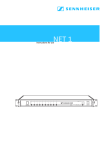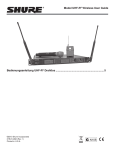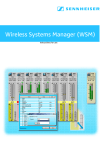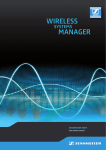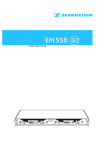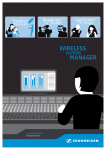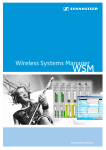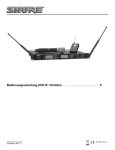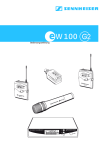Download NET 1 - veranstaltungstechnikmieten.de
Transcript
NET 1 Bedienungsanleitung Inhalt Sicherheitshinweise .................................................................................................. 4 Weiterführende Dokumentation ..................................................................................... 6 Das Netzwerk-System NET 1 ................................................................................... 7 Lieferumfang .............................................................................................................. 8 Übersicht über die Bedienelemente ....................................................................... 9 LED-Anzeigen an der Vorderseite des NET 1 ...............................................................10 LED-Anzeigen an der Rückseite des NET 1 ..................................................................11 Inbetriebnahme ....................................................................................................... 12 Aufstellungsort .................................................................................................................12 Rackmontage ....................................................................................................................12 Gerätefüße montieren (nur Tischgerät) ......................................................................12 Spannungsversorgung anschließen ..............................................................................13 Geräte anschließen ...........................................................................................................13 Mehrere NET 1 verbinden ................................................................................................14 NET 1 an einen PC anschließen ......................................................................................15 Software „Wireless Systems Manager“ installieren ..................................................15 System einschalten ..........................................................................................................16 Firmware aktualisieren ....................................................................................................16 Betrieb mit Systemen der evolution wireless G2-Serie ................................... 17 Frequenz-Scan im „Stand-Alone“-Betrieb ..................................................................17 Frequenz-Scan für drahtloses Monitorsystem durchführen ....................................18 Frequenz-Scan für ein drahtloses Mikrofonsystem durchführen ...........................21 Betrieb mit 3000er-/5000er-Systemen ............................................................. 24 Mischbetrieb mit evolution wireless G2-Systemen und 3000er-/5000er-Systemen ................................................................................... 25 Wenn Störungen auftreten ................................................................................... 26 Probleme, die während der Inbetriebnahme auftreten können .............................26 Probleme, die während des Betriebs auftreten können ...........................................27 Technische Daten ..................................................................................................... 28 Steckerbelegung ...............................................................................................................28 Zubehör/Ersatzteile ................................................................................................ 29 Herstellererklärungen ............................................................................................. 30 Sie haben die richtige Wahl getroffen! Diese Sennheiser-Produkte werden Sie lange Jahre durch Zuverlässigkeit, Wirtschaftlichkeit und einfache Bedienung überzeugen. Dafür garantiert Sennheiser mit seinem guten Namen und seiner in mehr als 60 Jahren erworbenen Kompetenz als Hersteller hochwertiger elektroakustischer Produkte. Nehmen Sie sich nun ein paar Minuten Zeit, um diese Anleitung zu lesen. Wir möchten, dass Sie einfach und schnell in den Genuss dieser Technik kommen. 3 Sicherheitshinweise Diese Bedienungsanleitung enthält aufgrund der gesetzlichen Bestimmungen wichtige Hinweise für Ihre Sicherheit. Lesen Sie diese Bedienungsanleitung. Bewahren Sie diese Bedienungsanleitung auf und geben Sie das Gerät nur zusammen mit der Bedienungsanleitung an Dritte weiter. Beachten Sie alle Warnungen. Befolgen Sie alle Anweisungen. Rack-Montage Beachten Sie beim Einbau des Geräts in ein geschlossenes Rack oder zusammen mit mehreren Geräten in ein Mehrfach-Rack, dass die Umgebungstemperatur im Rack während des Betriebs deutlich höher sein kann als die normale Raumtemperatur. Die Umgebungstemperatur im Rack darf die vorgegebene Höchsttemperatur nicht überschreiten. Achten Sie beim Einbau in ein Rack darauf, dass die für den sicheren Betrieb erforderliche Durchlüftung nicht beeinträchtigt wird, oder sorgen Sie für zusätzliche Lüftung. Achten Sie auf gleichmäßige mechanische Belastung, um Gefahr bringende Situationen zu vermeiden. Beachten Sie beim Einbau in ein geschlossenes oder Mehrfach-Rack, dass sich unbedenkliche Ableitströme einzelner Geräte aufaddieren können und somit die erlaubten Grenzwerte überschreiten können. Zur Abhilfe erden Sie das Rack über eine zusätzliche Leitung. Betrieb Benutzen Sie dieses Gerät nur in trockenen Räumen, setzen Sie es weder Tropf- noch Spritzwasser aus. Stellen Sie keine flüssigkeitsgefüllten Gegenstände, wie zum Beispiel Vasen, auf das Gerät. Benutzen Sie das Gerät nicht in der Nähe von Wasser oder anderen Flüssigkeiten. Sollte dennoch versehentlich Flüssigkeit auf das Gerät tropfen oder spritzen, ziehen Sie sofort den Netzstecker und lassen Sie das Gerät durch einen Techniker prüfen. Stecken Sie keine Gegenstände durch die Geräteöffnungen. Es besteht die Gefahr eines elektrischen Schlages oder eines Kurzschlusses im Gerät. Achten Sie auf ausreichende Belüftung, decken Sie die Lüftungsschlitze nicht ab. Befolgen Sie die Installationshinweise. Halten Sie Abstand zu Wärmequellen, wie Heizungen oder Heizstrahlern, oder anderen Geräten, die Wärme erzeugen (z. B. auch Verstärker). Stellen Sie das Gerät nie direkt in die Sonne. Beim Netzwerk-System NET 1 handelt es sich um ein Gerät der Schutzklasse I. Als Anschluss ist eine Steckdose mit Schutzleiter erforderlich. Umgehen Sie nicht die Schutzfunktion des Schukosteckers. Bei Steckern für die USA gibt es polarisierte Stecker, bei denen ein Leiter breiter als der andere ist. US-Stecker mit Erdung verfügen über einen dritten Leiter, den Schutzleiter. Bei diesen Steckerausführungen dient der breitere Leiter bzw. der Schutzleiter Ihrer Sicherheit. Wenn der mitgelieferte Stecker nicht in die Steckdose passt, beauftragen Sie einen Elektriker mit dem Austausch der Steckdose. 4 Schließen Sie das Gerät ausschließlich an die auf dem Typenschild angegebene Netzspannung an. Falls Sie nicht sicher sind, welche Netzspannung in Ihrem Gebäude zur Verfügung steht, wenden Sie sich bitte an das lokale Energieversorgungsunternehmen. Stellen Sie sicher, dass es nicht zu einer Überlastung der Steckdose, des Netzkabels oder eventuell eingesetzter Verlängerungskabel kommen kann. Verhindern Sie, dass das Netzkabel gequetscht oder darauf getreten wird, insbesondere im Bereich der Stecker und Netzsteckdosen und an der Austrittsstelle am Gerät. Verwenden Sie nur das von Sennheiser angegebene Zubehör und entsprechende Zusatzgeräte. Verwenden Sie das Gerät nur in Verbindung mit dem von Sennheiser angegebenen Befestigungsmaterial. Wenn Sie einen Transportwagen verwenden, gehen Sie beim Verschieben der Transportwagen-Geräte-Einheit vorsichtig vor, um Verletzungen durch Umkippen zu vermeiden. Ziehen Sie bei Gewitter oder bei längeren Stillstandszeiten immer das Netzkabel des Geräts aus der Steckdose. Service Öffnen Sie niemals eigenmächtig ein Gerät; es besteht die Gefahr eines elektrischen Schlages. Für Geräte, die eigenmächtig vom Kunden geöffnet wurden, erlischt die Gewährleistung. Lassen Sie alle Reparatur- und Wartungsarbeiten von qualifiziertem Kundendienstpersonal durchführen. Der Kundendienst ist erforderlich, wenn das Gerät auf irgendeine Weise beschädigt wurde, wenn Flüssigkeiten in das Gerät verschüttet wurden oder Fremdkörper hineinfielen und wenn das Gerät Regen oder Feuchtigkeit ausgesetzt war, nicht normal funktioniert oder fallen gelassen wurde. Reinigen Sie das Gerät ausschließlich mit einem trockenen Tuch. Symbole am Gerät Der nebenstehende Aufkleber ist auf der Geräterückseite angebracht. Die Symbole haben folgende Bedeutung: Dieses Symbol zeigt an, dass gefährliche Spannungswerte, die ein Stromschlagsrisiko darstellen, innerhalb des Geräts auftreten. Dieses Symbol zeigt an, dass das Gerät nicht geöffnet werden darf, da die Gefahr eines elektrischen Schlages besteht. Im Inneren des Geräts befinden sich keine Komponenten, die vom Benutzer repariert werden können. Überlassen Sie Reparaturen dem qualifizierten Kundendienst. Dieses Symbol zeigt an, dass das diesem Gerät beiliegende Handbuch wichtige Betriebs- und Wartungsanweisungen enthält. 5 Bestimmungsgemäßer Gebrauch Der bestimmungsgemäße Gebrauch schließt ein, y dass Sie diese Anleitung und insbesondere das Kapitel „Sicherheitshin- weise“ gelesen haben, y dass Sie das Gerät innerhalb der Betriebsbedingungen nur so einsetzen, wie es in der Anleitung beschrieben ist. Nicht bestimmungsgemäßer Gebrauch Als nicht bestimmungsgemäßer Gebrauch gilt, wenn Sie das Gerät anders einsetzen, als es in dieser Anleitung beschrieben ist, und die Betriebsbedingungen nicht einhalten. Weiterführende Dokumentation Beachten Sie zusätzlich zu dieser Bedienungsanleitung auch die Bedienungsanleitungen y der stationären und portablen Geräte y der PC-Software „Wireless Systems Manager“ y die Installationsanleitung für die PC-Software „Wireless Systems Manager“ 6 Das Netzwerk-System NET 1 Das NET 1 ermöglicht die Steuerung und Kontrolle von drahtlosen Mikrofonund Monitorsystemen. Hauptfunktion ist das Frequenzmanagement, welches das Setup komplexer Drahtlos-Systeme deutlich vereinfacht: y Durch das Scannen der Frequenzbänke mit automatischer Frequenzvertei- lung auf die stationären Geräte und y der drahtlosen Datenübertragung auf die portablen Geräte. Schon ein NET 1 mit bis zu 10 stationären Geräten ist ein komfortables Tool zur Konfiguration Ihrer Anlage. Mit einem zweiten, kaskadierten NET 1 ist dies mit bis zu 20 Geräten möglich, auch ohne den Einsatz eines PCs. Mit der Software „Wireless Systems Manager“ (WSM) ist es möglich, bis zu fünf NET 1-Systeme über einen PC zu steuern. Damit können Sie bis zu 50 Kanäle eines Multikanal-Systems kontrollieren. Multikanal-Systeme mit bis zu fünf NET 1 an einem PC lassen sich einfach und sicher über EthernetAnschlüsse miteinander verbinden. Die mitgelieferte Software WSM ermöglicht ein Realtime-Monitoring sowie das Fernsteuern der wichtigsten Geräteeinstellungen im Live-Betrieb. Somit behalten Sie jederzeit die Übersicht über Ihr System. Außerdem können Sie mit der Software WSM Geräte der 3000er/5000er-Serie steuern und einbeziehen. Folgende Sennheiser-Systeme lassen sich mit NET 1 konfigurieren: Nur Sender und Empfänger, die das gleiche Kompandersystem aufweisen, dürfen kombiniert werden. System Drahtloses Monitorsystem Kompandersystem ew IEM G2 Drahtlose ew G2 Mikrofonsysteme 3000er / 5000er Empfänger Sender HDX portabel: stationär: EK 300 IEM G2 SR 300 IEM G2 HDX stationär: EM 500 G2 EM 550 G2 EM 300 G2 portabel: SK 500 G2 SKM 5xx G2 SKP 500 G2 SK 300 G2 SKM 3xx G2 HiDyn plus™ stationär: EM 3532 portabel: SK 5212 SKM 5200 SKP 3000 Sennheiser entwickelt NET 1 und die Software WSM ständig weiter. Um diese Vorteile nutzen zu können, sollten Sie sich auf der Homepage www.sennheiser.com/net1 registrieren lassen. Sie erhalten regelmäßig einen Newsletter mit Informationen zum NET 1 und der Software WSM. 7 Lieferumfang y 1 NET 1 mit Rackmontageset y 3 Netzkabel (mit Anschlüssen für EU, US, UK) y Gerätefüße y 10 Datenkabel RJ 10 y 1 Ethernetkabel RJ 45 y 1 Bedienungsanleitung für NET 1 y Aufkleber „NET“ zur Kennzeichnung von Empfängern und Sendern mit aktueller Firmware y 1 CD-ROM mit: – der Software „Wireless Systems Manager“ – der Software zum Aktualisieren der Firmware (SENNPKG-Datei) – Bedienungsanleitung zur Software „Wireless Systems Manager“ 8 Übersicht über die Bedienelemente Infrarot-Schnittstelle (DATA LINK), blau hinterleuchtet Netzanschluss, Kaltgerätestecker 3-polig grüne LED „KANAL“ (1 bis 10) 5 x SUB-D-Buchse zum Anschluss von Doppelempfängern EM 3532 쐋 gelbe LED „SCAN“ Ethernet-Anschluss LAN 2, RJ 45-Buchse grüne LED „READY“ Ethernet-Anschluss LAN 1, RJ 45-Buchse gelbe LED „REMOTE“ gelbe LED „DATA“ (Ethernet) rote LED „ERROR“ 10 x RJ 10-Buchse zum Anschluss von stationären Empfängern oder Sendern (IEM) der evolution wireless G2-Serie Taste MODE gelbe LED „DATA LINK“ Kanaltasten (1 bis 10) Schalter ON/OFF Typenschild Schild mit MAC-Adressen Verriegelung für Ethernet-Anschlüsse 9 LED-Anzeigen an der Vorderseite des NET 1 LED Farbe der LED LED leuchtet dauerhaft LED... IR-Schnittstelle blau hinterleuchtet NET 1 ist bereit zum Übertragen der Frequenzen und Einstellungen. – NET 1 hat das angeschlossene Gerät erkannt. KANAL (1 bis 10 ) grün IR-Frequenzübertragung ist erfolgreich abgeschlossen. ...blinkt langsam: Stationäre Empfänger: Nach dem Frequenz-Scan zeigt NET 1 an, welche Empfänger zu dem Frequenzbereich des Empfängers, der gescannt hat, gehören. Stationäre Sender (IEM): Nach dem Frequenz-Scan mit einem portablen Empfänger (IEM) und dem Übertragen der Frequenzen auf die Sender (IEM) des zugehörigen Frequenzbereichs können nun die Empfänger (IEM) konfiguriert werden. ...blinkt schnell: NET 1 ist bereit die Frequenzen und Einstellungen auf ein portables Gerät zu übertragen. ...blitzt im Abstand von einer Sekunde immer wieder auf: Die Firmware des angeschlossenen Geräts der Serie evolution wireless G2 ist nicht aktuell (siehe Bedienungsanleitung „Wireless Systems Manager“). SCAN 쐋 gelb NET 1 signalisiert bei gedrückter ...blinkt langsam: Taste MODE die Bereitschaft zum Ein Frequenz-Scan wird ausgeführt. Scan. READY grün NET 1 ist betriebsbereit. REMOTE gelb NET 1 wird von einem PC oder von einem weiteren NET 1 gesteuert – („Remote-Betrieb“). ...blinkt: NET 1 wurde eingeschaltet und wird initialisiert. ...blinkt ca. 3 Sekunden schnell: y Bei der IR-Datenübertragung ist ein Fehler aufgetreten ERROR rot – (z. B. falscher Frequenzbereich des Geräts); sie muss noch einmal wiederholt werden. y Taste MODE wird gedrückt, es kann aber nicht auf den Scan-Modus umgeschaltet werden, weil – kein Empfänger angeschlossen ist, – NET 1 im Remote-Betrieb über PC oder ein anderes NET 1 gesteuert wird. DATA LINK gelb 10 Ein Gerät ist angeschlossen. ...blinkt langsam: NET 1 ist bereit zum Übertragen der Frequenzen und Einstellungen. LED-Anzeigen an der Rückseite des NET 1 LED Farbe der LED LED leuchtet dauerhaft LED... DATA (Ethernet) gelb NET 1 ist an einen PC oder ein weiteres NET 1 angeschlossen. ...blinkt schnell: Innerhalb des Netzwerks werden Daten übertragen. 11 Inbetriebnahme Aufstellungsort Starkes Fremdlicht kann die Datenübertragung über die Infrarot-Schnittstelle stören. Positionieren Sie daher das NET 1 so, dass Sie Fremdlicht möglichst ausschließen. Rackmontage VORSICHT! Gefahr von Hitzeschäden! Wenn Sie die Geräte in ein geschlossenes oder MehrfachRack einsetzen, kann die Temperatur stark ansteigen. 왘 Stellen Sie sicher, dass die Durchlüftung nicht beeinträchtigt wird, oder sorgen Sie für zusätzliche Belüftung. VORSICHT! Gefahr durch elektrischen Schlag! Wenn Sie das Gerät in ein geschlossenes oder Mehrfach-Rack einbauen, können sich unbedenkliche Ableitströme einzelner Geräte addieren und somit die erlaubten Grenzwerte überschreiten. 왘 Erden Sie das Rack über eine zusätzliche Leitung. Zur Vereinfachung der Rackmontage haben alle NET 1 das Rackmontageset bereits werkseitig vormontiert. 왘 Setzen Sie das NET 1 in das Rack ein. 왘 Schrauben Sie das NET 1 im Rack fest. Gerätefüße montieren (nur Tischgerät) Damit das Gerät rutschfest auf einer Unterlage steht, liegen vier selbstklebende Gerätefüße aus Weichgummi bei. Hinweis: Möbeloberflächen sind mit Lacken, Polituren oder Kunststoffen behandelt, die bei Kontakt mit anderen Kunststoffen Flecken hervorrufen können. Wir können daher, trotz sorgfältiger Prüfung der von uns eingesetzten Kunststoffe, Verfärbungen nicht ausschließen. 왘 Reinigen Sie an der Geräteunterseite die Stellen, an denen Sie die Gerätefüße aufkleben möchten. 왘 Kleben Sie die Gerätefüße wie nebenstehend abgebildet fest. 12 Spannungsversorgung anschließen Schließen Sie die Spannungsversorgung nur an; lassen Sie das NET 1 aber ausgeschaltet. 왘 Schließen Sie das mitgelieferte Netzkabel an die Buchse an. 왘 Schließen Sie das Netzkabel an das Netz an. Geräte anschließen Hinweis: Verwenden Sie zum Anschließen der Geräte ausschließlich SennheiserKabel (siehe “Zubehör/Ersatzteile” auf Seite 29)! Jedes NET 1 verfügt über fünf Anschlussgruppen. An jeder Anschlussgruppe können Sie entweder die SUB-D-Buchse oder die beiden RJ 10-Buchsen belegen: Buchse Geräte RJ 10-Buchsen y zwei Empfänger EM 300 G2 oder EM 500 G2 y einen Doppelempfänger EM 550 G2 y zwei Sender SR 300 IEM G2 SUB-D-Buchse y einen Doppelempfänger EM 3532 Geräte der evolution wireless G2-Serie anschließen 왘 Schließen Sie jedes Gerät der evolution wireless G2-Serie mit einem RJ 10Kabel über die Service-Schnittstellen (DATA) an die gewünschte RJ 10Schnittstelle des NET 1 an. 왘 Falls Sie einen Doppelempfänger EM 550 G2 verwenden, schließen Sie die Empfänger DATA A/DATA B einzeln an das NET 1 an. NET 1 Hinweis: EM 300 G2 Für den Betrieb von Multikanal-Systemen lassen sich mehrere NET 1 kaskadieren. Achten Sie darauf, dass innerhalb dieses Netzwerks die Anzahl der angeschlossenen Geräte je Frequenzbereich die Anzahl freier PresetFrequenzen innerhalb einer Kanalbank nicht übersteigt. DATA Serie Anzahl freier Preset-Frequenzen je Frequenzbereich ew 300 G2 8 (maximal 8 Empfänger anschließbar) ew 500 G2 20 (maximal 20 Empfänger anschließbar) ew 550 G2 20 (maximal 10 Doppelempfänger anschließbar) ew 300 IEM G2 12 (maximal 12 Sender anschließbar) Wenn Sie gemischte evolution wireless G2-Serien mit mehr als acht Empfängern verwenden, müssen Sie je Frequenzbereich mindestens einen Empfänger EM 500 G2 oder EM 550 G2 an die ersten Anschlussgruppen anschließen. Deren Preset-Frequenzen werden dann für die Frequenzverteilung genutzt. 13 Doppelempfänger EM 3532 anschließen Schließen Sie einen Doppelempfänger EM 3532, wie in der Abbildung gezeigt, ausschließlich über dessen rechte kombinierte Datenschnittstelle DATA IN/ OUT an die SUB-D-Schnittstelle des NET 1 an. RX 2 RX 1 EM 3532 NET 1 RX 1 RX 2 Mehrere NET 1 verbinden 14 왘 Verbinden Sie zwei NET 1 über die Anschlüsse LAN 1 und LAN 2 mit einem Ethernetkabel. Die Anschlüsse LAN 1 und LAN 2 sind gleichrangig, so dass es keine Rolle spielt, in welcher Weise Sie die Ethernetanschlüsse miteinander verbinden. NET 1 an einen PC anschließen Für folgende Anwendungen mit bis zu fünf NET 1 müssen Sie einen PC anschließen: y Systeme mit bis zu 50 stationären Geräten der evolution wireless G2-Serie, y Systeme mit bis zu 25 Doppelempfängern EM 3532, y Mischsysteme bestehend aus Geräten der evolution wireless G2-Serie und Doppelempfängern EM 3532. Die MAC-Adressen des NET 1 finden Sie auf dem Schild . 왘 Schließen Sie das erste NET 1 mit einem Ethernetkabel über eine der beiden Ethernetschnittstellen LAN 1 und LAN 2 an den PC an. Hinweise: y Sie können bis zu fünf NET 1 auch über einen Switch oder über einen Router mit Switch-Funktion an einen PC anschließen. y Verwenden Sie keinen Netzwerk-Hub! Es kann sonst zu Störungen oder Ausfällen im Netzwerk kommen. 왘 Verbinden Sie alle weiteren NET 1 über die Anschlüsse LAN 1 und LAN 2 mit Ethernetkabeln. Die Anschlüsse LAN 1 und LAN 2 sind gleichrangig, so dass es keine Rolle spielt, in welcher Weise Sie die Anschlüsse miteinander verbinden. Software „Wireless Systems Manager“ installieren Um NET 1 mit einem PC betreiben zu können, müssen Sie die Software „Wireless Systems Manager“ installieren (siehe Installationsanleitung der Software). 15 System einschalten Für eine sichere Erkennung der stationären Geräte empfehlen wir folgende Reihenfolge: Geräte einschalten 왘 Schalten Sie die an NET 1 angeschlossenen Geräte ein. NET 1 einschalten 왘 Drücken Sie den Schalter ON/OFF . Nach dem Einschalten blinkt die grüne LED „READY“ und zeigt an, dass NET 1 initialisiert wird. Sobald NET 1 betriebsbereit ist, leuchtet die grüne LED „READY“ dauerhaft. Wenn NET 1 ein angeschlossenes Gerät erkannt hat, leuchtet die zugehörige grüne LED „Kanal“ dauerhaft und die Infrarot-Schnittstelle ist dauerhaft blau hinterleuchtet. Hinweis: Sie können auch alle stationären Geräte und NET 1 gleichzeitig über einen Hauptschalter einschalten. Software „Wireless Systems Manager“ starten 왘 Starten Sie die Software „Wireless Systems Manager“, wie es in der Bedienungsanleitung zur Software beschrieben ist. Wenn die Kommunikation zwischen PC und NET 1 korrekt arbeitet, leuchtet die gelbe LED „REMOTE“ am NET 1 und an allen kaskadierten NET 1 dauerhaft. Firmware aktualisieren NET 1 ist kompatibel zu bereits gelieferten Sennheiser Drahtlos-Systemen der evolution wireless G2-Serie oder der 3000er-/5000er-Serie (siehe Tabelle auf Seite 7), wenn sie über die entsprechende Firmware verfügen. Wenn die Geräte bereits über eine NET 1-kompatible Firmware verfügen, erkennen Sie diese: y an der Kennzeichnung „NET“ auf dem Typenschild des Geräts oder y am zusätzlichen Menüpunkt „Software-Revision“ bzw. „SW REV“ im Bedienmenü des Geräts. Wenn die grüne LED „KANAL“ immer wieder aufblitzt, aktualisieren Sie die Firmware des entsprechenden Geräts mit Hilfe des NET 1 und der Software „Wireless Systems Manager“. Wie Sie die Firmware der Geräte aktualisieren, können Sie der Bedienungsanleitung zur Software „Wireless Systems Manager“ entnehmen. Hinweis: Die Firmware des Doppelempfängers EM 3532 muss nicht aktualisiert werden. 16 Betrieb mit Systemen der evolution wireless G2-Serie Mit den Geräten der evolution wireless G2-Serie (siehe Tabelle Seite 7) sind zwei Betriebsarten möglich: 1. „Stand-Alone“-Betrieb (ohne PC): y ein NET 1 mit bis zu 10 angeschlossenen Geräten y zwei miteinander verbundene NET 1 mit bis zu 20 angeschlossenen Geräten 2. „Remote“-Betrieb (mit PC): y bis zu fünf miteinander verbundene NET 1, die an einen PC angeschlossen sind, mit bis zu 50 angeschlossenen Geräten Hinweis: Im „Remote“-Betrieb kann der Frequenz-Scan ausschließlich mit der Software „Wireless Systems Manager“ durchgeführt werden (siehe Bedienungsanleitung zur Software „Wireless Systems Manager“). Die stationären Empfänger und Sender (IEM) dürfen unterschiedliche Frequenzbereiche aufweisen. Frequenz-Scan im „Stand-Alone“-Betrieb Beim Frequenz-Scan werden freie Frequenzen für den Multikanal-Betrieb gesucht (siehe Bedienungsanleitung der Geräte evolution wireless G2). Folgende Anwendungsfälle sind möglich: an NET 1 angeschlossene Geräte Frequenz-Scan durchführen ausschließlich stationäre Empfänger y mit einem stationären Empfänger, wie ab ausschließlich stationäre Sender SR 300 IEM G2 y mit einem portablen Empfänger sowohl stationäre Empfänger als auch Sender SR 300 IEM G2 y zuerst mit einem portablen Empfänger Seite 21 beschrieben EK 300 IEM G2, wie ab Seite 18 beschrieben EK 300 IEM G2, wie ab Seite 18 beschrieben y danach mit einem stationären Empfänger, wie ab Seite 21 beschrieben 17 Frequenz-Scan für drahtlose Monitorsysteme (IEM) durchführen Für IEM-Systeme wird ein Frequenz-Scan mit einem portablen Empfänger EK 300 IEM G2 durchgeführt. Anschließend werden die Frequenzen einer ausgewählten Kanalbank auf alle stationären Sender SR 300 IEM G2 mit diesem Frequenzbereich verteilt. Danach übertragen Sie die Frequenzen der Sender auf die portablen Empfänger. Portable Sender ausschalten 왘 Schalten Sie alle portablen Sender aus, die über NET 1 konfiguriert werden sollen. Frequenz-Scan vorbereiten 왘 Drücken Sie am NET 1 die Taste MODE und halten Sie diese gedrückt. NET 1 wählt zu jedem Frequenzbereich eines der stationären Geräte aus. Die LEDs „KANAL“ , die zu diesen Geräten gehören, leuchten. Wenn Sie mit zwei verbundenen NET 1 arbeiten, legen Sie durch Drücken der Taste MODE gleichzeitig das „Master“-NET 1 fest. Am „Slave“-NET 1 leuchtet die LED „Remote“ und die Taste MODE ist deaktiviert. Um für den Frequenz-Scan einen stationären Sender (IEM) mit dem gewünschten Frequenzbereich zu wählen: 왘 Drücken Sie die zugehörige Kanaltaste . Die LEDs „KANAL“ der stationären Sender (IEM) mit demselben Frequenzbereich blinken. Die Infrarot-Schnittstelle ist dauerhaft blau hinterleuchtet und die gelbe LED „SCAN“ 쐋 blinkt. Das Funksignal der stationären Sender wird abgeschaltet. Die Hinterleuchtung des Displays wechselt von grün nach rot. Beispiel: Die Anschlussgruppen 1 bis 4 des NET 1 sind mit Sendern (IEM) belegt. An den Anschlussgruppen 6 bis 10 sind stationäre Empfänger angeschlossen. Nach Drücken der Taste MODE leuchtet die grüne LED „KANAL“ für den ersten stationären Sender (Anschlussgruppe 1) und den ersten stationären Empfänger (Anschlussgruppe 5) auf. Die LEDs „KANAL“ der anderen stationären Geräte leuchten nicht, weisen also den gleichen Frequenzbereich auf. drahtloses drahtloses 1. Monitorsystem Mikrofonsystem Nach Drücken der Kanaltaste , blinken die LEDs „KANAL“ 2 bis 4 des drahtlosen Monitorsystems und die gelbe LED „SCAN“ 쐋. 2. 18 Frequenz-Scan mit einem Empfänger EK 300 IEM G2 durchführen 왘 Starten Sie den Frequenz-Preset-Scan am Empfänger EK 300 IEM G2 (siehe Bedienungsanleitung ew 300 IEM G2). 왘 Wählen Sie mit 왖/왔 eine Kanalbank mit ausreichend vielen freien Kanälen aus (siehe Bedienungsanleitung des Empfängers). Die ausgewählte Kanalbank muss mindestens so viele freie Kanäle haben, wie Sender (IEM) aus diesem Frequenzbereich an NET 1 angeschlossen sind. 왘 Bestätigen Sie Ihre Auswahl mit SET. Ergebnis aus dem Frequenz-Scan auf stationäre Sender (IEM) übertragen Die Frequenzen werden drahtlos über die Infrarot-Schnittstelle auf die zugehörigen stationären Sender des Systems übertragen. Die Infrarot-Schnittstelle des Empfängers (IEM) befindet sich im Batteriefach. 왘 Öffnen Sie für die Datenübertragung den Deckel des Empfängers (IEM). EK 300 IEM G2 왘 Halten Sie den Empfänger (IEM) vor die Infrarot-Schnittstelle des NET 1. Der Abstand zwischen der Infrarot-Schnittstelle des NET 1 und der Infrarot-Schnittstelle des Empfängers (IEM) darf maximal 10 cm betragen. Hinweis: Starkes Fremdlicht kann die Datenübertragung über die Infrarot-Schnittstelle stören. Positionieren Sie daher den Empfänger (IEM) so, dass Sie Fremdlicht möglichst ausschließen. Der Pfeil in der Abbildung zeigt die Richtung an, aus der die IR-Strahlung auf den Empfänger (IEM) treffen muss. < 10 cm NET 1 verteilt die Frequenzen der ausgewählten Kanalbank auf alle stationären Sender (IEM) des Frequenzbereichs. Wenn alle Frequenzen auf die Sender (IEM) übertragen wurden, blinkt die gelbe LED „DATA LINK“ langsam. Hinweis: Wenn Sie mehr stationäre Sender (IEM) aus einem Frequenzbereich angeschlossen haben, als freie Kanäle in einer Kanalbank zur Verfügung stehen, schalten Sie die überzähligen Sender aus. 19 Frequenzen auf die portablen Empfänger (IEM) übertragen 왘 Drücken Sie die Taste „KANAL“ des Senders (IEM), dessen Frequenz Sie übertragen möchten. 왘 Öffnen Sie für die Datenübertragung den Deckel des zu konfigurierenden Empfängers (IEM). 왘 Halten Sie den Empfänger (IEM) vor die Infrarot-Schnittstelle . Der Abstand zwischen der Infrarot-Schnittstelle des NET 1 und der InfrarotSchnittstelle des Empfängers (IEM) darf maximal 10 cm betragen. Die gelbe LED „DATA LINK“ blinkt langsam. Die zugehörige LED „KANAL“ blinkt schnell, bis die Frequenzübertragung abgeschlossen ist. Anschließend leuchtet die LED dauerhaft. Hinweis: Durch Drücken der Taste „KANAL“ des Senders (IEM) können Sie den Vorgang abbrechen. < 10 cm Wenn die Übertragung an einen portablen Empfänger (IEM) fehlgeschlagen ist, blinkt die LED „ERROR“ für ca. drei Sekunden schnell: 왘 Halten Sie den Empfänger erneut vor die Infrarot-Schnittstelle. oder 왘 Wählen Sie einen Empfänger mit dem passenden Frequenzbereich aus und halten Sie diesen vor die Infrarot-Schnittstelle. Wurden alle Frequenzen erfolgreich übertragen, leuchtet die gelbe LED „DATA LINK“ dauerhaft. 왘 Wiederholen Sie den Vorgang ggf. für den nächsten Frequenzbereich. Frequenzen ohne Frequenz-Scan an portable Empfänger (IEM) übertragen Sie können mit dem NET 1 auch ohne Frequenz-Scan die eingestellte Frequenz eines stationären Senders (IEM) auf den zugehörigen Empfänger (IEM) übertragen. Gehen Sie dazu so vor, wie es im Abschnitt “Frequenzen auf die portablen Empfänger (IEM) übertragen” auf Seite 20 beschrieben ist. Frequenz-Scan am NET 1 abbrechen 왘 Drücken Sie die Taste MODE . Der Frequenz-Scan wird abgebrochen. Alle Sender behalten ihre Sendefrequenz bei. Frequenzübertragungs-Modus abbrechen 20 왘 Drücken Sie die Taste MODE . Der Frequenzübertragungs-Modus wird komplett abgebrochen. Alle Empfänger, deren Frequenz noch nicht geändert wurde, behalten ihre Empfangsfrequenz bei. Frequenz-Scan für drahtlose Mikrofonsysteme durchführen NET 1 wählt aus jedem Frequenzbereich einen stationären Empfänger aus, der den Frequenz-Scan durchführt. Die Frequenzen der ausgewählten Kanalbank werden auf die angeschlossenen Empfänger dieses Frequenzbereichs verteilt. Anschließend übertragen Sie die Frequenzen auf die zugehörigen portablen Sender. Hinweis: Sind an NET 1 sowohl Monitor- als auch Mikrofonsysteme angeschlossen, muss als Erstes der Frequenz-Preset-Scan für das Monitorsystem durchgeführt werden (siehe “Frequenz-Scan für drahtlose Monitorsysteme (IEM) durchführen” auf Seite 18). Sender ein-/ausschalten 왘 Schalten Sie alle stationären Sender (IEM) ein, die an NET 1 angeschlossen sind. 왘 Schalten Sie alle portablen Sender aus, die über NET 1 konfiguriert werden sollen. Frequenz-Scan durchführen 왘 Drücken Sie am NET 1 die Taste MODE und halten Sie diese gedrückt. NET 1 wählt zu jedem Frequenzbereich eines der stationären Geräte aus. Die LEDs „KANAL“ , die zu diesen Geräten gehören, leuchten. Wenn Sie mit zwei verbundenen NET 1 arbeiten, legen Sie durch Drücken der Taste MODE gleichzeitig das „Master“-NET 1 fest. Am „Slave“-NET 1 leuchtet die LED „Remote“ und die Taste MODE ist deaktiviert. 왘 Drücken Sie die Kanaltaste , die zu diesem Empfänger gehört. Die zugehörige LED „KANAL“ und die gelbe LED „SCAN“ 쐋 blinken langsam. Hinweis: Das Ergebnis eines alten Frequenz-Scans wird dabei überschrieben. Beispiel: Die Anschlussgruppen 1 bis 4 des NET 1 sind mit Sendern (IEM) belegt. An den Anschlussgruppen 6 bis 10 sind stationäre Empfänger angeschlossen. Nach Drücken der Taste MODE leuchtet die grüne LED „KANAL“ für den ersten stationären Sender (Anschlussgruppe 1) und den ersten stationären Empfänger (Anschlussgruppe 5) auf. Die LEDs „KANAL“ der anderen stationären Geräte leuchten nicht, weisen also den gleichen Frequenzbereich auf. drahtloses drahtloses 1. Monitorsystem Mikrofonsystem Nach Drücken der Kanaltaste , blinken die zugehörige LED „KANAL“ des stationären Empfängers und die gelbe LED „SCAN“ 쐋. 2. 21 Kanalbank auswählen und das Ergebnis des Frequenz-Scans auf weitere stationäre Empfänger übertragen Am Empfänger, der gescannt hat, wird für jede Kanalbank die Anzahl der freien Frequenzen (Kanäle) angezeigt. Die LEDs „KANAL“ aller Empfänger dieses Frequenzbereichs blinken langsam. Frequenzen, die gestört oder belegt sind, sind für die Frequenz-Verteilung gesperrt. 왘 Wählen Sie mit 왖/왔 eine Kanalbank mit ausreichend vielen freien Kanälen aus (siehe Bedienungsanleitung des Empfängers). Die ausgewählte Kanalbank muss mindestens so viele freie Kanäle haben, wie Empfänger aus diesem Frequenzbereich an NET 1 angeschlossen sind. 왘 Bestätigen Sie Ihre Auswahl mit SET. NET 1 verteilt die Frequenzen der ausgewählten Kanalbank auf alle stationären Empfänger des Frequenzbereichs. Die gelbe LED „SCAN“ 쐋 erlischt und die gelbe LED „DATA-LINK“ blinkt langsam, bis die Frequenzen auf alle stationären Empfänger übertragen sind. Hinweis: Wenn Sie mehr Empfänger aus einem Frequenzbereich angeschlossen haben, als freie Kanäle in einer Kanalbank zur Verfügung stehen, vergibt NET 1 an die nachfolgenden Empfänger die zuletzt vergebene Frequenz noch einmal. Nach dem Frequenz-Scan zeigt NET 1 an, dass Sie die Frequenzen auf die portablen Sender übertragen können: y die Infrarot-Schnittstelle ist dauerhaft blau hinterleuchtet, y die LEDs „Kanal“ blinken langsam an den Geräten, die zu demselben Fre- quenzbereich gehören, y die gelbe LED „DATA-LINK“ blinkt so lange, bis alle Frequenzen der stati- onären Empfänger auf die Sender übertragen sind. Frequenzen auf die portablen Sender eines Frequenzbereichs übertragen Die Frequenzen werden drahtlos über die Infrarot-Schnittstelle auf die zugehörigen Sender übertragen. Die Infrarot-Schnittstelle der Taschensender befindet sich im Batteriefach. 왘 Öffnen Sie für die Datenübertragung den Deckel des Taschensenders. Die Infrarot-Schnittstelle der Handsender und der Aufstecksender befindet sich unter der Blende des Displays. SK 500 G2 SKP 500 G2 SKM 500 G2 22 Hinweis: Starkes Fremdlicht kann die Datenübertragung über die Infrarot-Schnittstelle stören. Positionieren Sie daher den Sender so, dass Sie Fremdlicht möglichst ausschließen. Der Pfeil in der Abbildung zeigt die Richtung an, aus der die IR-Strahlung auf den Sender treffen muss. Gehen Sie wie folgt vor, um die Frequenz auf den Sender zu übertragen: 왘 Schalten Sie den portablen Sender so ein, wie es in dessen Bedienungsanleitung beschrieben ist. 왘 Drücken Sie die Taste „KANAL“ des Empfängers, dessen Frequenzen Sie übertragen möchten. Die grüne LED „KANAL“ des ausgewählten Empfängers blinkt schnell und zeigt an, dass die Daten auf den Sender übertragen werden. Ist die Übertragung der Frequenzen abgeschlossen, leuchtet die grüne LED „KANAL“ des Geräts, dessen Frequenzen übertragen wurden, dauerhaft. 왘 Halten Sie den Sender vor die Infrarot-Schnittstelle . Der Abstand zwischen der Infrarot-Schnittstelle des NET 1 und der Infrarot-Schnittstelle des Senders darf maximal 10 cm betragen. < 10 cm Hinweis: Durch Drücken der Taste „KANAL“ des Empfängers können Sie den Vorgang abbrechen. Wenn die Übertragung an einen portablen Sender fehlgeschlagen ist, blinkt die LED „ERROR“ für ca. drei Sekunden schnell: 왘 Halten Sie den portablen Sender erneut vor die Infrarot-Schnittstelle. oder 왘 Wählen Sie einen Sender mit dem passenden Frequenzbereich und halten Sie diesen vor die Infrarot-Schnittstelle. Sind alle Frequenzen erfolgreich auf die Sender übertragen, leuchtet die gelbe LED „DATA LINK“ dauerhaft. 왘 Wiederholen Sie den Vorgang ggf. für den nächsten Frequenzbereich. Frequenzen ohne Frequenz-Scan an portable Sender übertragen Sie können mit dem NET 1 die eingestellte Empfangsfrequenz eines stationären Empfängers auch ohne Frequenz-Scan auf den zugehörigen Sender übertragen. Gehen Sie dazu so vor, wie im Abschnitt “Frequenzen auf die portablen Sender eines Frequenzbereichs übertragen” auf Seite 22 beschrieben. Frequenz-Scan am NET 1 abbrechen 왘 Drücken Sie die Taste MODE . Der Frequenz-Scan wird abgebrochen. Alle Empfänger behalten ihre Empfangsfrequenz bei. Frequenzübertragungs-Modus abbrechen 왘 Drücken Sie die Taste MODE . Der Frequenzübertragungs-Modus wird komplett abgebrochen. Alle Sender, deren Frequenz noch nicht geändert wurde, behalten ihre Sendefrequenz bei. 23 Betrieb mit 3000er-/5000er-Systemen Frequenzen mit angeschlossenem PC auf Empfänger übertragen Beim Betrieb mit 3000er-/5000er-Systemen können Sie den Frequenz-Scan und die Frequenzverteilung ausschließlich mit der PC-Software „Wireless Systems Manager“ (WSM) durchführen. Die Beschreibung, wie Sie den Doppelempfänger EM 3532 über den PC konfigurieren, können Sie der Bedienungsanleitung des WSM entnehmen. Für den Doppelempfänger EM 3532 ist im WSM eine Datenbank mit voreingestellten, intermodulationsfreien Frequenzen angelegt, die zur Konfiguration verwendet werden. Frequenzen ohne Frequenz-Scan auf die Sender übertragen Die Infrarot-Schnittstelle des Taschensenders SK 5212 befindet sich unter dem Display im schwarzen Rahmen, die des Handsenders SKM 5200 und des Aufstecksenders SKP 3000 unter der Abdeckung des Displays. Hinweis: SKP 3000 SK 5212 Starkes Fremdlicht kann die Datenübertragung über die Infrarot-Schnittstelle stören. Positionieren Sie daher den Sender so, dass Sie Fremdlicht möglichst ausschließen. 왘 Schalten Sie den Sender ein, wie es in dessen Bedienungsanleitung beschrieben ist. SKM 5200 < 10 cm 왘 Halten Sie den Sender mit dessen Infrarot-Schnittstelle vor die InfrarotSchnittstelle des NET 1. Der Abstand zwischen der Infrarot-Schnittstelle des NET 1 und der Infrarot-Schnittstelle des Senders darf maximal 10 cm betragen. 왘 Drücken Sie am NET 1 die Kanaltaste des Empfängers, dessen Frequenz Sie übertragen wollen. Die grüne LED „KANAL“ des zugehörigen Empfängers blinkt schnell und zeigt an, dass die Daten auf den Sender übertragen werden. Gleichzeitig blinkt die gelbe LED „DATA LINK“ langsam und die InfrarotSchnittstelle ist dauerhaft blau hinterleuchtet. Ist die Übertragung der Sendefrequenz abgeschlossen, leuchten die grüne LED „KANAL“ und die gelbe LED „DATA LINK“ dauerhaft. Wenn die Übertragung fehlgeschlagen ist, blinkt die LED „ERROR“ für ca. drei Sekunden schnell und die LED „KANAL“ blinkt weiterhin dauerhaft: 왘 Korrigieren Sie die Position des Senders, bis die Übertragung erfolgreich abgeschlossen ist. oder 24 왘 Wählen Sie einen Sender mit dem passenden Frequenzbereich aus und halten Sie diesen vor die Infrarot-Schnittstelle. Mischbetrieb mit evolution wireless G2Systemen und 3000er-/5000er-Systemen Eine Beschreibung dieses Systems können Sie der Bedienungsanleitung zur Software „Wireless Systems Manager“ entnehmen. Hinweis: Die Kompandersysteme sind nicht kompatibel. Synchronisieren Sie daher nur ew G2-Sender mit ew G2-Empfängern und Sender der 3000er-/ 5000er-Serie mit entsprechenden Empfängern (siehe Tabelle auf Seite 7). 25 Wenn Störungen auftreten Probleme, die während der Inbetriebnahme auftreten können Problem Ursache Die grüne LED „READY“ am NET 1 ist erloschen. Das Netzkabel ist nicht angeschlossen. Prüfen Sie, ob das Netzkabel richtig angeschlossen ist. Das NET 1 ist ausgeschaltet. Die grüne LED „KANAL“ am Das Kabel des zugehörigen Geräts ist NET 1 leuchtet nicht, obwohl ein nicht richtig angeschlossen. Gerät angeschlossen ist. Das stationäre Gerät der Serie evolution wireless G2 ist ausgeschaltet. Abhilfe Schalten Sie das NET 1 mit dem Schalter ON/OFF (siehe Seite 9) auf der Rückseite ein. Überprüfen Sie, ob das Kabel richtig angeschlossen ist. Schalten Sie das stationäre Gerät ein. Das Kabel zwischen NET 1 und dem stationären Gerät ist defekt oder die Steckerbelegung ist falsch. Verwenden Sie ausschließlich Sennheiser-Kabel! Die zugehörige Anschlussgruppe ist doppelt belegt: Entfernen Sie entweder die Geräte an der SUB-D-Buchse oder den RJ-10Buchsen (siehe „Geräte anschließen“ auf Seite 13). Sowohl an der SUB-D-Buchse als auch an den RJ-10-Buchsen sind Geräte angeschlossen. Ein Empfänger RX 1 oder RX 2 des angeschlossenen Doppelempfängers EM 3532 wird nicht erkannt, weil er beim Einschalten des NET 1 ausgeschaltet war. Tauschen Sie das Kabel aus oder überprüfen Sie die Steckerbelegung (siehe „Steckerbelegung“ auf Seite 28). 왘 Schalten Sie das NET 1 aus. 왘 Schalten Sie beide Empfänger RX 1/RX 2 des Doppelempfängers EM 3532 ein. 왘 Starten Sie NET 1 neu (siehe „NET 1 neu starten“ auf Seite 27). Die LED „READY“ blinkt. Das NET 1 wird initialisiert (Dauer ca. 20 Sekunden) und ist noch nicht betriebsbereit. Warten Sie, bis die LED „READY“ dauerhaft leuchtet und NET 1 betriebsbereit ist. Die LED „KANAL“ blitzt im Abstand von einer Sekunde immer wieder auf. Die Firmware des angeschlossenen Geräts ist nicht kompatibel. Aktualisieren Sie die Firmware des Geräts (siehe Bedienungsanleitung zur Software „Wireless Systems Manager“). Die Zuordnung der Kanaltasten Statt des Empfängers RX 1 ist der RX 2 Schließen Sie den Empfänger RX 1 an beim Doppelempfänger mit der SUB-D-Buchse des NET 1 die SUB-D-Buchse des NET 1 an EM 3532 ist vertauscht. verbunden. (siehe „Doppelempfänger EM 3532 anschließen“ auf Seite 14). NET 1 reagiert nicht. Die gelbe LED „REMOTE“ leuchtet nicht. 26 Starten Sie NET 1 neu (siehe „NET 1 neu starten“ auf Seite 27). Die Kommunikation zwischen NET 1 und PC ist gestört. Prüfen Sie die Anschlüsse und die Kabel sowie die Einstellungen des PCs. Probleme, die während des Betriebs auftreten können Problem Ursache Abhilfe NET 1 hat mehreren Sie haben mehr Empfänger aus einem Empfängern der Serie evolution Frequenzbereich angeschlossen, als Sie wireless G2 dieselbe Frequenz freie Kanäle in einer Kanalbank haben. zugewiesen. Schließen Sie an NET 1 nur so viele Empfänger aus einem Frequenzbereich an, wie Sie freie Kanäle in der Kanalbank haben, und starten Sie den Frequenz-Scan erneut. Frequenz kann nicht auf den portablen Sender oder Empfänger (IEM) übertragen werden. Das Gerät verfügt nicht über die aktuelle Firmware. Aktualisieren Sie die Firmware des Geräts (siehe Bedienungsanleitung zur Software „Wireless Systems Manager“). Das Gerät befindet sich nicht im Bereich der Infrarot-Schnittstelle. Halten Sie das Gerät in einem Abstand von ca. 10 cm vor die InfrarotSchnittstelle (siehe Seite 20, Seite 22). Die Infrarot-Schnittstelle des NET 1 ist noch nicht bereit, die Frequenzen zu übertragen. NET 1 befindet sich im Scan-Modus. Drücken Sie die Taste MODE um den Scan zu beenden (siehe “FrequenzScan am NET 1 abbrechen” auf Seite 20). Das Gerät ist aus einem anderen Frequenzbereich. Nehmen Sie ein Gerät, das zu dem Frequenzbereich des stationären Geräts passt. Die rote LED „ERROR“ blinkt für ca. drei Sekunden schnell und die LED „KANAL“ des Geräts leuchtet dauerhaft. Die Übertragung der Frequenz auf das Wiederholen Sie die Übertragung der Frequenz (siehe Seite 20, Seite 22 und Gerät ist fehlgeschlagen. Seite 24) mit einem Gerät aus dem Das Gerät ist aus einem falschen passenden Frequenzbereich. Frequenzbereich. NET 1 reagiert nicht. Die gelbe LED „REMOTE“ leuchtet nicht. Starten Sie NET 1 neu (siehe „NET 1 neu starten“ auf Seite 27). Die Kommunikation zwischen NET 1 und PC ist gestört. Prüfen Sie die Anschlüsse und Kabel. Wenn mit Ihrer Anlage Probleme auftreten, die nicht in der Tabelle stehen, oder sich die Probleme nicht mit den in der Tabelle aufgeführten Lösungsvorschlägen beheben lassen: y Schildern Sie das Problem auf der Homepage von Sennheiser www.sennheiser.com/ im Bereich „Support“. oder y Rufen Sie Ihren Sennheiser-Partner an. NET 1 neu starten Auch wenn NET 1 in ein Rack eingebaut ist, können Sie es bequem wie folgt neu starten: 왘 Drücken Sie gleichzeitig die Kanaltasten 1, 2 und 10 und halten Sie die drei Tasten für ca. 3 Sekunden gedrückt. Das NET 1 startet neu. 27 Technische Daten Spannungsversorgung 100 bis 240 V AC +10 % / –15 % 50 bis 60 Hz, Schutzklasse 1 Stromaufnahme 0,4 A Umgebungsbedingungen Temperaturbereich: –10 °C bis +55 °C rel. Luftfeuchte: max. 85 % Abmessungen (ohne Montagewinkel) ca. 436 x 228 x 43 mm (19“, 1 HE) Gewicht ca. 2600 g Anschlüsse Ethernet LAN 1 und LAN 2 2 x RJ 45 (Neutrik NE8FBH-S) Bit Rate: 100 MBit/Sek. (nach IEEE 802.3 u) die MAC-Adressen sind auf dem Typenschild angegeben Kabeltyp: CAT 5 oder höher Nur geschirmte Kabel verwenden! Max. Kabellänge: 100 m UART 1 Infrarot-Schnittstelle 10 x RS 485 an RJ 10 (Anschluss von Geräten der Serie ew G2) 5 x RS 485 an SUB-D (Anschluss von Doppelempfängern EM 3532) Max. Kabellänge: 3 m lsolation: alle Kanäle untereinander und gegen NET 1 potentialfrei Erfüllte Anforderungen CE – EMV – Sicherheit EN 50022 EN 50024 EN 60950-1 Steckerbelegung SUB-D (15-polig) RJ 10 RJ 45 (CAT 5) 12345678 28 SUB-D-Stecker RJ 10 Name Bedeutung 1, 2 - NC darf nicht angeschlossen sein 5, 6, 12, 14 1 DGND GND Digitalversorgungsmasse, Schirm 9 2 D+ RS 485 DATA 10 3 D– RS 485 /DATA 11 4 +5V VCC Digitalversorgungsspannung Zubehör/Ersatzteile 514448 RJ 10-Spezialkabel, Länge: 1,5 m 514475 RJ 45-Kabel, geschirmt, Länge: 2 m 515674 SUB-D-Spezialkabel, Länge: 1,5 m 054324 Netzkabel Version EU 054325 Netzkabel Version US 057256 Netzkabel Version UK 086363 Gerätefüße 089540 Rackmontagewinkel 520124 Aufkleber NET 1, 100 Stück CD-ROM mit der Software „Wireless Systems Manager“ (WSM) 29 Herstellererklärungen Garantiebestimmungen Wir übernehmen für das von Ihnen gekaufte Produkt eine Garantie von 24 Monaten. Ausgenommen hiervon sind dem Produkt beigefügte Zubehörartikel, Akkus und Batterien, denn diese Produkte haben wegen ihrer Beschaffenheit eine kürzere Lebensdauer, die zudem im Einzelfall konkret von ihrer Nutzungsintensität abhängt. Die Garantiezeit beginnt ab Kaufdatum. Zum Nachweis heben Sie bitte unbedingt den Kaufbeleg auf. Ohne diese Nachweise, die der zuständige Sennheiser-Service-Partner prüft, werden Reparaturen grundsätzlich kostenpflichtig ausgeführt. Die Garantieleistungen bestehen nach unserer Wahl in der unentgeltlichen Beseitigung von Material- oder Herstellungsfehlern durch Reparatur, den Tausch von Teilen oder des kompletten Geräts. Von der Garantie ausgenommen sind Mängel durch unsachgemäßen Gebrauch (z. B. Bedienungsfehler, mechanische Beschädigungen, falsche Betriebsspannung), Verschleiß, aufgrund höherer Gewalt und solche Mängel, die Ihnen beim Kauf bereits bekannt sind. Der Garantieanspruch erlischt bei Eingriffen in das Produkt durch nicht autorisierte Personen oder Werkstätten. Im Garantiefall senden Sie das Gerät inklusive Zubehör und Kaufbeleg an den für Sie zuständigen Service-Partner. Zur Vermeidung von Transportschäden sollte möglichst die Original-Verpackung verwendet werden. Ihre gesetzlichen Mängelansprüche aus dem Kaufvertrag gegen den Verkäufer werden durch diese Garantie nicht eingeschränkt. Die Garantie kann weltweit in allen Ländern – außer in den USA – in Anspruch genommen werden, in denen das jeweilige nationale Recht unseren Garantiebestimmungen nicht entgegensteht. EG-Konformitätserklärung Diese Geräte entsprechen den grundlegenden Anforderungen und den weiteren Vorgaben der Richtlinien 89/336/EU und 73/23/EU. Die Erklärung steht im Internet unter www.sennheiser.com zur Verfügung. Vor Inbetriebnahme sind die jeweiligen länderspezifischen Vorschriften zu beachten! 30 Sennheiser electronic GmbH & Co. KG 30900 Wedemark, Germany Phone +49 (5130) 600 0 Fax +49 (5130) 600 300 www.sennheiser.com Printed in Germany Publ. 03/07 516511/A04